书签是Web浏览器的重要组成部分。googlechrome传统上使用书签。书签是一种正常的生活习惯,当我们阅读一本书,然后从那里找到和恢复页面时,它会被用来设置页面。在web浏览器中,书签用于存储网页及其URL,以便只需单击几下即可打开,而不必写入或记住整个URL。
什么是书签栏?
书签栏通常位于地址栏下,其内容和一些与书签URL相关的图标。书签也可以分类或存储在下面的文件夹中。在这个例子中,我们可以看到 Programming 子文件夹所在的文件夹 C# 包含指向的书签 Poftut C# Category .
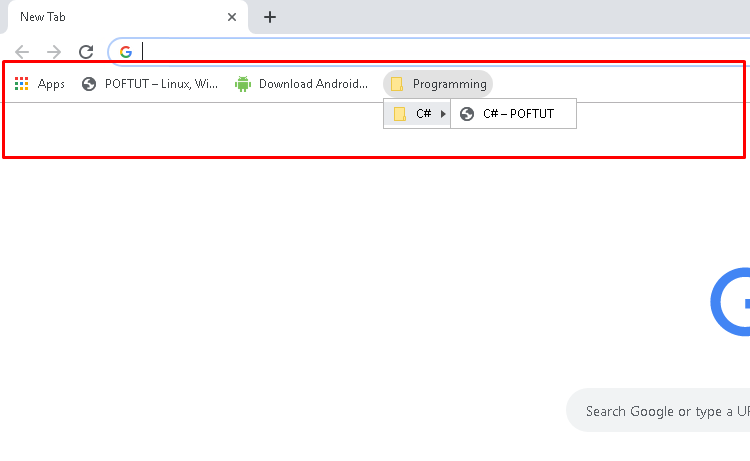
为URL或网页添加书签
我们可以用不同的方式为URL或网页添加书签。我们可以使用谷歌Chrome菜单 Menu -> Bookmarks -> Bookmark this page . 我们也可以使用 Ctrl+D 键盘快捷键,以便为当前活动页添加书签。
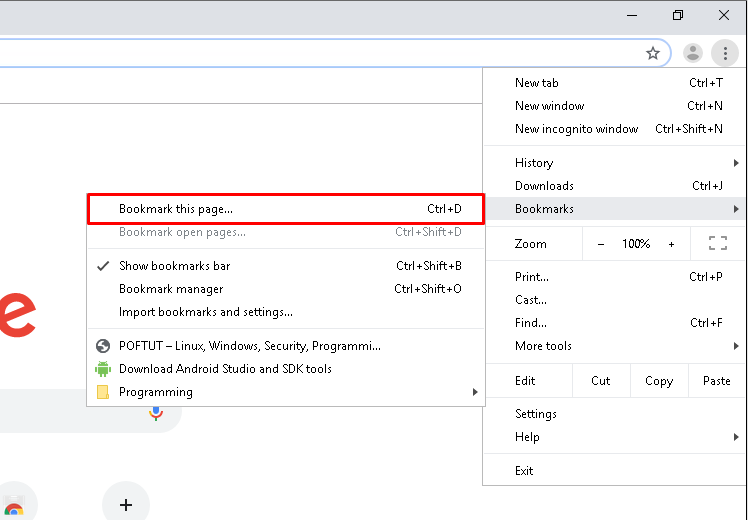
我们将看到以下内容 Edit Bookmark 以保存给定页面的书签。我们可以更改书签的名称或更改要保存的文件夹。
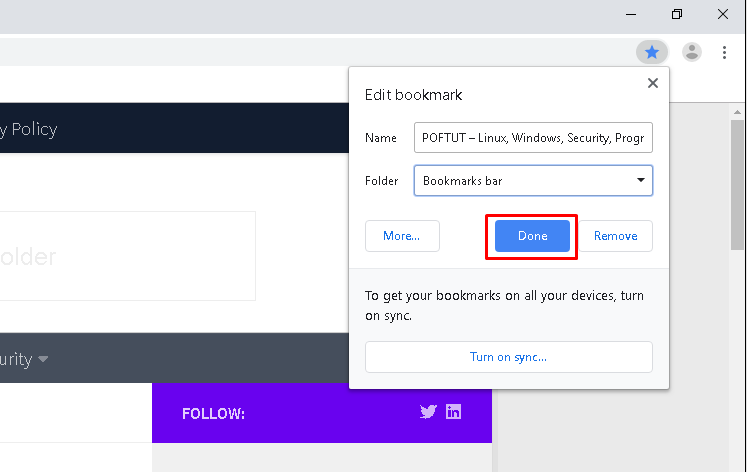
打开书签管理器
书签可以通过 Bookmark manager . 我们可以添加,删除,更新,更改书签从书签管理器。我们可以从打开书签管理器 Menu -> Bookmarks -> Bookmark manager . 或者,我们可以使用 Ctrl+Shift+O 直接打开书签管理器的快捷键。
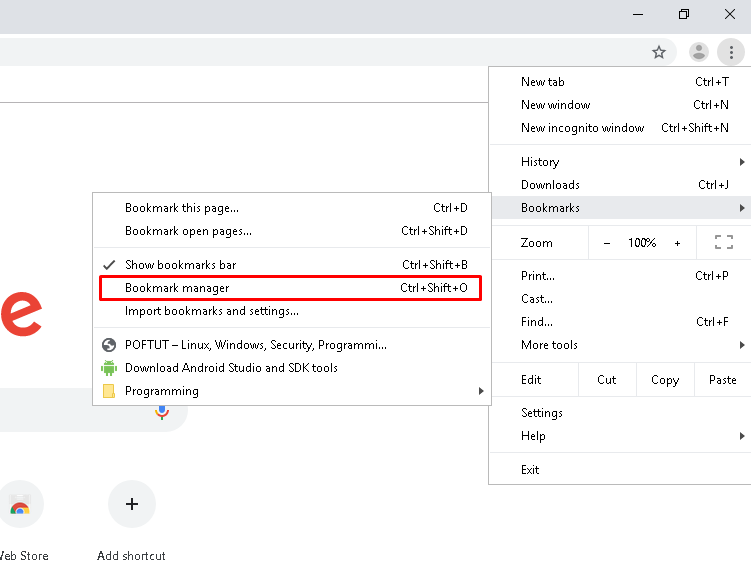
我们将看到如下屏幕。在左侧边栏上,书签将以树形形式列出。我们可以用它导航。同样在主体部分,我们将看到书签和文件夹,在那里我们可以对它们采取一些行动。
相关文章: 什么是HTTP(超文本传输协议)?
![图片[5]-如何在谷歌浏览器中使用书签-创建、查看和编辑书签?-yiteyi-C++库](https://www.yiteyi.com/wp-content/uploads/2019/07/poftut_img_5d1afda6f2625.png)
使用书签管理器管理书签
我们可以使用右菜单行执行以下操作。
![图片[6]-如何在谷歌浏览器中使用书签-创建、查看和编辑书签?-yiteyi-C++库](https://www.yiteyi.com/wp-content/uploads/2019/07/poftut_img_5d1afe43163c7.png)
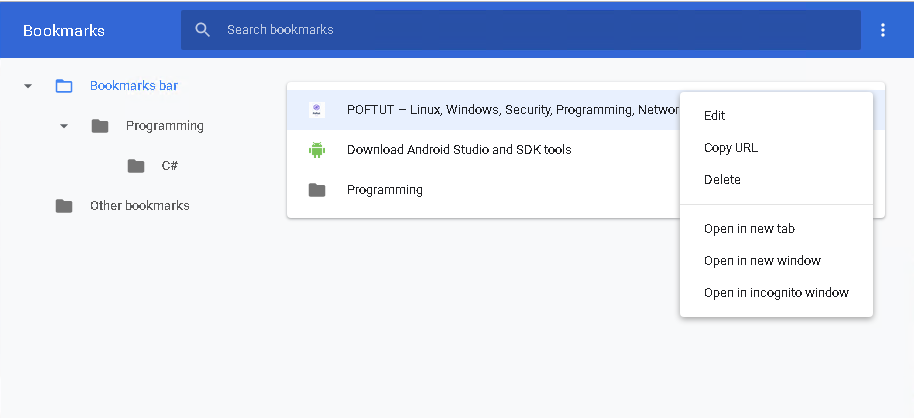
- `Edit`将编辑当前书签名称和URL,如下所示。
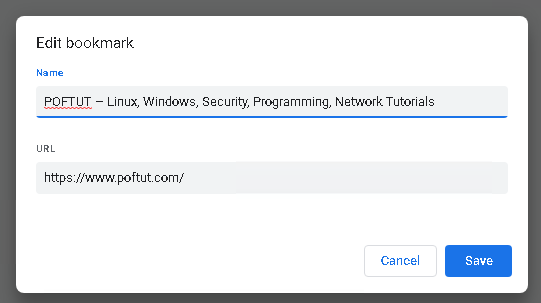
- `Copy URL`将复制书签URL,然后我们可以将其粘贴到任何我们想要的地方。
- `Delete`将从书签列表和书签栏中删除给定的书签。
- `在新选项卡中打开`将在新选项卡中打开给定的书签URL
- `在新窗口中打开`将在与当前书签不同的新窗口中打开给定的书签URL。
- `Open in incognito windows`将在一个新的incognito窗口中打开给定的书签URL,其中不存储用户历史记录和cookies。
我们也可以从书签管理器管理书签文件夹,如下所示。
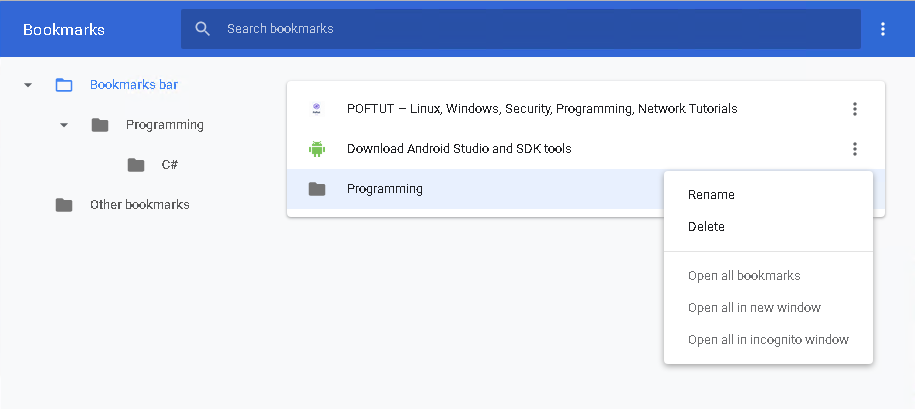
- `Rename`将更新给定书签文件夹的名称
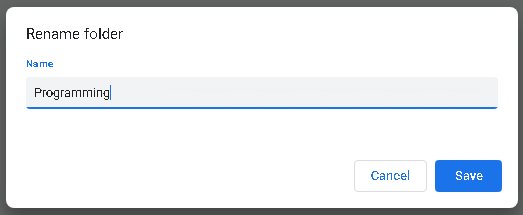
- `Delete`将删除给定的书签文件夹。
- `Open All Bookmarks`将在新选项卡中打开给定文件夹的所有子书签。
- `在新窗口中全部打开`将在新窗口选项卡中打开给定文件夹的所有子书签。
- `Open all in incognito window`将在新的incognito窗口选项卡中打开给定文件夹的所有子书签。
显示书签栏
我们可以从 Menu -> Bookmarks -> Show bookmarks bar 菜单。或者,我们可以使用 Ctrl+Shift+B 同时显示书签栏的快捷键。此设置将始终显示书签栏。

隐藏书签栏
我们还可以在浏览器中隐藏书签栏。这不会移除或删除书签,但不会直接显示在主屏幕上。我们就用 Menu -> Bookmarks -> Show bookmarks bar 将被取消检查。或者,我们可以使用 Ctrl+Shift+B 隐藏书签栏的快捷键。
相关文章: 关于googlechrome的插件



![关于”PostgreSQL错误:关系[表]不存在“问题的原因和解决方案-yiteyi-C++库](https://www.yiteyi.com/wp-content/themes/zibll/img/thumbnail.svg)



